Manual do Usuário do Monitor de LCD E1670SWU /X] GH IXQGR GH /(' AOC.All Rights Reserved.
|
|
|
- Maria da Assunção da Silva Flores
- 8 Há anos
- Visualizações:
Transcrição
1 Manual do Usuário do Monitor de LCD E1670SWU /X] GH IXQGR GH /(' AOC.All Rights Reserved.
2 Segurança... 3 Convenções Nacionais... 3 Instalação... 4 Limpeza... 6 Outros... 7 Configuração... 8 Conteúdo da CAIXA... 8 Instalação do suporte... 9 Ajuste do ângulo de visão Conexão do Monitor Ajuste Ajuste da Resolução ldeal Windows Vista Windows XP Windows ME/ Windows Hotkeys Indicator LED Driver Driver do Monitor Windows Windows Windows Vista Windows Windows ME i-menu e-saver Screen Solução de problemas Especificações Especificações Gerais Resoluções pré-definidas Pinagem Plug and Play Assistência Técnica CERTIFICADO DE GARANTIA DO MONITOR LCD AOC
3 Segurança Convenções Nacionais As subseções a seguir descrevem as convenções de notação usadas neste documento. Observações, avisos e alertas Ao longo deste guia, os blocos de texto podem ser acompanhados por um ícone e impressos em negrito ou itálico. Esses blocos são observações, avisos e alertas, sendo usados como segue: OBSERVAÇÃO: UMA OBSERVAÇÃO indica informações importantes que o ajudam a fazer melhor uso de seu monitor. AVISO: UM AVISO indica danos potenciais ao hardware ou perda de dados e o instrui sobre como evitar o problema. ALERTA: UM ALERTA indica potencial para danos pessoais e o instrui sobre como evitar o problema. 3
4 Instalação Não coloque o monitor num carrinho, suporte, tripé, apoio ou mesa instável. Se o monitor cair, pode ferir uma pessoa e causar sérios danos ao aparelho. Use apenas um carrinho, suporte, tripé, apoio ou mesa recomendado pelo fabricante ou vendido com o monitor. Siga as instruções do fabricante ao instalar o produto e use os acessórios de montagem, recomendado pelo fabricante. Uma combinação de produto e carrinho devem ser movimentados com cuidado. Nunca introduza nenhum objeto nas ranhuras do gabinete do monitor. Isto pode danificar as partes do circuito e provocar um incêndio ou choque elétrico. Nunca derrame líquidos sobre o monitor. Não coloque a frente do produto sobre o piso. Se você fixar o monitor numa parede ou prateleira, use um kit de montagem aprovado pelo fabricante e siga as instruções do kit. Deixe algum espaço em volta do monitor, como mostrado abaixo. De outro modo, a circulação de ar pode ser inadequada e causar um superaquecimento, o que pode causar um incêndio ou danos no monitor. Veja abaixo as áreas de ventilação recomendadas ao redor do monitor, quando o monitor estiver instalado na parede ou no suporte: 4
5 5
6 Limpeza Limpar o gabinete regularmente com o pano fornecido. Pode utilizar um detergente suave para limpar manchas ao invés de detergentes pesados que possam cauterizar o gabinete do produto. Ao limpar, certifique-se que nenhum detergente é colocado no produto. O pano de limpeza não deve ser muito áspero, pois arranhará a superfície da tela. Por favor, desconecte a tomada de energia antes de limpar o produto. 6
7 Outros Se o produto estiver emitindo odor, som estranho ou fumaça, desconecte a tomada de energia IMEDIATAMENTE e entre em contato com a Assistência Técnica. Certifique-se de que as aberturas de ventilação não estejam bloqueadas por uma mesa ou cortina. Não submeta o monitor LCD a condições de grande vibração ou de alto impacto, durante a operação. Não bata ou deixe cair o monitor durante a operação ou o transporte. 7
8 Configuração Conteúdo da CAIXA Monitor Manual CD BASE suporte Cabo de USB Cabo Analogico(VGA) 8
9 Instalação do suporte Instale ou remova a suporte, seguindo os passos abaixo. 1 Montar: 2 Remover: 9
10 Ajuste do ângulo de visão Para uma visualização ideal, recomenda-se olhar a face completa do monitor e, a seguir, ajustar o ângulo do monitor de acordo com sua preferência. Segure a base para que o monitor não tombe ao alterar o ângulo do monitor. Você poderá ajustar o ângulo do monitor de -3 a 10. NOTA: Não toque a tela de LCD ao alterar o ângulo. Isso pode danificar ou quebrar a tela de LCD. 10
11 Conexão do Monitor Conexões dos cabos na parte de trás do monitor e no computador USB 2. Analógico (Cabo VGA DB-15) Para proteger o equipamento, desligue sempre o monitor LCD e o PC, antes de fazer a conexão. 1 Conecte o cabo de alimentação no conector apropriado na parte traseira do monitor. 2 Conecte o cabo d-sub entre o monitor e o computador. 3 Ligue o monitor e o computador. Observação: Seu monitor não precisa ser conectado a uma rede elétrica AC. Somente usa a conexão USB para ligar. Alguns computadores podem não fornecer energia suficiente para o monitor através de uma única porta USB. Nesse caso, utilize o cabo Y (original fornecido) para conectar outra com outra porta USB. 11
12 Ajuste Ajuste da Resolução ldeal Windows Vista Para Windows Vista: 1 Clique em START (iniciar). 2 Clique em CONTROL PANEL (painel de controle).. 3 Clique em Appearance and Personalization(aparência e personalização). 4 Clique em Personalization (personalização) 12
13 5 Clique em Display Settings (ajustes de visualização). 6 Ajuste a resolução de SLIDE-BAR (barra de rolagem) em Resolução predefinida ótima. 13
14 Windows XP Para Windows XP: 1 Clique em START (iniciar). 2 Clique em SETTINGS (ajustes). 3 Clique em CONTROL PANEL (painel de controle). 4 Clique em Appearance and Themes (aparência e temas). 5 Faça um clique duplo em DISPLAY (visualização). 14
15 6 Clique em SETTINGS (ajustes). 7 Ajuste a resolução de SLIDE-BAR (barra de rolagem) em Resolução predefinida ótima. Windows ME/2000 Para Windows ME/2000: 1 Clique em START (iniciar). 2 Clique em SETTINGS (ajustes). 3 Clique em CONTROL PANEL (painel de controle). 4 Faça um clique duplo em DISPLAY (visualização). 5 Clique em SETTINGS (ajustes). 6 Ajuste a resolução de SLIDE-BAR (barra de rolagem) em Resolução predefinida ótima. 15
16 Windows 8 Para Windows 8 1. Clique com o botão direito e clique em Todos os aplicativos na base direita da tela. 2. Configure o "Visualizar por" como "Categoria". 3. Clique em Aparência e Personalização. 16
17 4. Clique em EXIBIR. 5. Definir a resolução de BARRA DE SELIZAMENTO para Resolução predefinida ótima. 17
18 Hotkeys Ligar/ AUTO Ligar/ AUTO Ao Ligar, pressione o botão Ao Desligar, pressione o botão Ao Ligar, pressione o botão para fazer a auto configuração. para ligar o monitor. continuamente por cerca de 2 segundos para desligar o monitor. 18
19 Indicator LED Status Modo de funcionamento completo Cor do LED Verde Modo de espera Verde piscante 19
20 Driver Driver do Monitor Windows 8 1. Inicie o Windows 8 2. Clique com o botão direito e clique em Todos os aplicativos na base direita da tela. 3. Defina o "Vizualizar por" como "Ícones grandes" ou "ícones pequenos". 4. Clique no ícone "Exibir". 5. Clique no botão "Alterar configurações de exibição". 6. Clique no botão "Configurações avançadas". 7. Clique na guia "Monitor" e então clique no botão "Propriedades". 8. Clique na guia Driver. 9. Abra a janela "Atualizar Driver do Software do Monitor PnP Genérico" clicando em "Atualizar Driver..." e então clique no botão "Procurar o driver do software em meu computador...". 10. Selecione"Escolher de uma lista de drivers de dispositivos em meu computador". 11. Clique no botão "Com Disco". Clique no botão "Procurar" e navegue para o seguinte diretório: X:\Driver\nome do módulo (onde X é a letra que designa a unidade para a unidade de CD-ROM). 12. Selecione o arquivo "xxx.inf" e clique no botão "Abrir". Clique no botão "OK". 13. Escolha o modelo do monitor e clique no botão "Avançar". Os arquivos serão copiados do CD para o drive de seu disco rígido. 14. Feche todas as janelas abertas e retire o CD. 15. Reinicia o sistema. O sistema selecionará automaticamente a máxima taxa de atualização e Perfis de combinação de cor correspondentes. Windows 7 1. Inicie o Windows 7 2. Clique no botão "Iniciar" e clique no "Painel de Controle". 20
21 3. Clique no ícone "Exibir". 4. Clique no botão "Alterar configurações de exibição". 5. Clique no botão "Configurações avançadas". 21
22 6. Clique na guia "Monitor" e então clique no botão "Propriedades". 7. Clique na guia Driver. 8. Abra a janela "Atualizar Driver do Software do Monitor PnP Genérico" clicando em "Atualizar Driver..." e então clique no botão "Procurar o driver do software em meu computador...". 22
23 9. Selecione"Escolher de uma lista de drivers de dispositivos em meu computador". 10. Clique no botão "Com Disco". Clique no botão "Procurar" e navegue para o seguinte diretório: X:\Driver\nome do módulo (onde X é a letra que designa a unidade para a unidade de CD-ROM). 11. Selecione o arquivo "xxx.inf" e clique no botão "Abrir". Clique no botão "OK". 12. Escolha o modelo do monitor e clique no botão "Avançar". Os arquivos serão copiados do CD para o drive de seu disco rígido. 13. Feche todas as janelas abertas e retire o CD. 14. Reinicia o sistema. O sistema selecionará automaticamente a máxima taxa de atualização e Perfis de combinação de cor correspondentes. 23
24 Windows Vista 1. Clique em "Iniciar" e "Painel de Controle". Em seguida, dê um duplo clique em "Aparência e Personalização". 2. Clique em "Personalização" e depois "Configurações de vídeo". 3. Clique em "Configurações avançadas...". 24
25 4. Clique em "Propriedades" na guia "Monitor". Se o botão "Propriedades" estiver desativado, isto significa que a configuração de seu monitor está concluída. O monitor pode ser usado como está. Se a mensagem "O Windows precisa..." for exibida, como mostrado na figura abaixo, clique em "Continuar". 5. Clique em "Atualizar driver..." na guia "Driver". 6. Marque a caixa de seleção "Procurar software de driver em meu computador" e clique em "Escolher em uma lista de drivers de dispositivo no computador". 7. Clique no botão "Com disco...", em seguida, clique no botão "Navegar..." e selecione a unidade F:\Driver (CD-ROM). 8. Escolha o modelo do monitor e clique no botão "Avançar". 9. Clique em "Fechar" "Fechar" "OK" "OK" nas seguintes telas exibidas em sequência. 25
26 Windows Inicie o Windows Clique no ponto botão "Iniciar", aponte para "Configurações" e depois clique em "Painel de Controle". 3. Clique duas vezes no ícone "Monitor". 4. Selecione a guia "Configurações" e depois clique em "Avançado...". 5. Selecione "Monitor" - Se o botão "Propriedades" estiver inativo, significa que o monitor está devidamente configurado. Por favor, pare de instalação. - Se o botão "Propriedades" estiver ativo. Clique no botão "Propriedades". Por favor, siga os passos abaixo. 6. Clique em "Driver" e clique em "Atualizar driver..." em seguida, clique no botão "Avançar". 7. Selecione "Exibir uma lista de drivers conhecidos para este dispositivo para que eu possa escolher um driver específico", clique em "Avançar" e depois clique em "Com disco...". 8. Clique no botão "Navegar..." em seguida, selecione a unidade adequada F: (Drive de CD-ROM). 9. Clique no botão "Abrir", em seguida, clique no botão "OK". 10. Escolha o modelo do monitor e clique no botão "Avançar". 11. Clique no botão "Finalizar", em seguida, no botão "Fechar". Se você puder ver a janela "Assinatura Digital Não Encontrada", clique no botão "Sim". Windows ME 1. Iniciar o Windows Me 2. Clique no ponto botão "Iniciar", aponte para "Configurações" e depois clique em "Painel de Controle". 3. Clique duas vezes no ícone "Monitor". 4. Selecione a guia "Configurações" e depois clique em "Avançado...". 5. Selecione a opção "Monitor", em seguida, clique no botão "Alterar...". 6. Selecione "Especificar o local do driver (avançado)" e clique no botão "Avançar". 7. Selecione "Apresentar uma lista de todos os drivers em um local específico, para que você possa escolher o que deseja", depois clique em "Avançar" e depois clique em "Com disco...". 8. Clique no botão "Navegar...", selecione a unidade adequada F: (CD-ROM) em seguida, clique no botão "OK". 9. Clique no botão "OK", selecione o modelo do monitor e clique no botão "Avançar". 10. Clique no botão "Finalizar", em seguida, no botão "Fechar". 26
27 i-menu Bem-vindo ao software i-menu da AOC. O i-menu facilita o ajuste da configuração de exibição de seu monitor por menus em tela, em vez de botões de OSD no monitor. Clique aqui para instalar o software. Para concluir a instalação, siga o guia de instalação. 27
28 e-saver Bem vindo ao software de gerenciamento de energia de monitor AOC e-saver! O AOC e-saver apresenta as funções Smart Shutdown para seus monitores, permite que seu monitor desligue na hora quando a unidade do PC estiver em qualquer status (Ligado, Desligado, Hibernação ou Proteção de Tela); o tempo efetivo de desligamento depende das suas preferências (veja o exemplo a seguir). Por favor, clique em "driver/e-saver/setup.exe" para começar a instalar o software e-saver, siga o assistente de instalação para completar a instalação do software. Sob cada um dos quatro status do PC, você pode selecionar o tempo desejado a partir do menu suspenso (em minutos) para que o seu monitor desligue automaticamente. O exemplo ilustrado acima: 1) O monitor nunca desligará quando o PC estiver ligado. 2) O monitor desligará automaticamente 5 minutos depois do PC ser desligado. 3) O monitor desligará automaticamente 10 minutos depois do PC entrar no modo hibernação/espera. 4) O monitor desligará automaticamente 20 minutos depois do protetor de tela aparecer. Você pode clicar em RESET para configurar o e-saver na configuração padrão conforme ilustrado abaixo. 28
29 Screen+ Bem-vindo ao software "Screen+" da AOC, Screen+ é uma ferramenta de divisão de tela de área de trabalho, ele divide a área de trabalho em painéis diferentes, cada painel exibe uma janela diferente. Você apenas precisa arrastar a janela para um painel correspondente, quando você deseja acessá-la. Ele suporta exibição em múltiplos monitor para facilitar sua tarefa. Utilize o arquivo de setup para instalá-lo 29
30 Solução de problemas Problema e pergunta Possíveis soluções LED de funcionamento está apagado Certifique-se de que o botão liga/desliga esteja ligado e de que o cabo de alimentação esteja devidamente conectado a uma tomada aterrada e ao monitor. Sem imagem na tela A tomada de USB está conectada adequadamente? Verifique a conexão e o fornecimento de USB. O cabo está conectado corretamente? (Conecte utilizando o cabo D-sub) Verifique a conexão do cabo DB-15. Se a energia está ligada, reinicialize o computador para ver a tela inicial (tela de conexão), que pode ser visualizada. Se a tela inicial (a tela de login) aparecer reinicie o computador no modo aplicável (o modo de segurança para Windows ME/XP/2000) e depois mude a frequência de vídeo da placa de vídeo. (Consulte a seção de configuração de resolução ideal) Se a tela inicial (a tela de login) não aparece, entre em contato com a assistência técnica ou seu fornecedor. Você está vendo a mesnsagem Entrada Não Suportada, na tela? Você pode ver esta mensagem quando o sinal da placa de vídeo exceder a frequência e a resolução máxima de que o monitor pode usar normalmente. Ajuste a frequência e a resolução máxima que o monitor pode usar normalmente. Certifique-se de que os drivers do monitor AOC estejam instalados (os drivers do monitor AOC estão disponíveis em: Here) A imagem está desfocada ou apresenta fantasmas Ajuste os controles de contraste e brilho. Pressione para ajustar automaticamente. Certifique-se de não usar cabos de extensão ou caixas de comutação. Recomenda-se ligar o monitor diretamente ao conector de saída da placa de video, na parte traseira. A imagem oscila, pisca, ou apresenta um padrão ondulado na imagem. Afaste o máximo possível do monitor os dispositivos elétricos que possam causar interferência elétrica. Use a máxima taxa de atualização que o monitor suporta com a resolução usada. 30
31 O monitor não saído modo de espera" O computador deve estar ligado. A placa de vídeo do computador deve estar devidamente encaixada na abertura correspondente. Certifique-se de que o cabo de vídeo do monitor esteja devidamente conectado ao computador. Verifique o cabo de vídeo do monitor, e certifique-se de que nenhum pino esteja dobrado. Certifique-se de que o computador está em funcionamento teclando CAPS LOCK no teclado e observando a resposta do LED CAPS LOCK. O LED deve acender ou apagar depois de teclar CAPS LOCK. Falta de uma cor primária (vermelho, verde, ou azul) Verifique o cabo de vídeo do monitor, e certifique-se de que nenhum pino esteja danificado. Certifique-se de que o cabo de vídeo do monitor esteja devidamente conectado ao computador. A centralização ou o tamanho da tela está incorreto Ajuste as posições horizontal e vertical, ou pressione a tecla de acesso rápido (Desligar/ Auto). A imagem apresenta cores incorretas (as partes que deveriam ser brancas não estão brancas) Ajuste a cor RGB e selecione a temperatura de cor desejada. Distúrbios horizontais ou verticais na tela Pressione Desligar/ Auto para ajustar a imagem da tela automaticamente. 31
32 Especificações Especificações Gerais Painel de LCD Resolução Características físicas Nome do modelo Sistema de acionamento Tamanho da imagem visível Distância entre pixels Vídeo Sincronismo separado Número de cores Clock de pixel Frequência de varredura horizontal Tamanho de varredura horizontal (máximo) Frequência de varredura vertical Tamanho de varredura vertical (máximo) Resolução predefinida ótima Plug & Play Conector de entrada Sinal de vídeo de entrada Alimentação Consumo de energia Tipo de conector Tipo do cabo de sinal Temperatura E1670SWU LCD TFT em cores 39.5cm diagonal 0.252mm(H) x mm(v) Interface analógica RGB TTL H/V cores 90MHz 30 khz - 60 khz 344mm 57 Hz - 63 Hz 194mm 1366 x 768@60Hz VESA DDC2B/CI D-USB Analógico: 0,7 V p-p (padrão), 75 ohms V~, 50/60Hz Ativo 7 W Em espera < 0.5W 2.0 USB Removível Em funcionamento 0 a 40 Fora de funcionamento -25 a 55 Ambiente Umidade Em funcionamento Fora de funcionamento 10% a 85% (sem condensação) 5% a 93% (sem condensação) Altitude Em funcionamento 0~ 3658m (0~ pés ) Fora de funcionamento 0~ 12192m (0~ pés ) 32
33 Resoluções pré-definidas Stand Resolution H. Frequency (khz) V. Frequency (Hz) VGA SVGA XGA WXGA IBM-MODE DOS
34 Pinagem Número do pino Lado de 15 pinos do cabo de sinal 1 Vídeo - Vermelho 2 Vídeo - Verde 3 Vídeo - Azul 4 N.C. 5 Detecção do cabo 6 GND-R 7 GND-G 8 GND-B 9 +5V 10 Terra 11 N.C. 12 Dados seriais do DDC 13 H-sync 14 V-sync 15 Clock do DDC 34
35 Plug and Play Recursos Plug & Play DDC2B Este monitor está equipado com os recursos VESA DDC2B de acordo com a norma DDC da VESA. Isto permite ao monitor informar ao sistema host, a sua identidade e, dependendo do nível de DDC usado, enviar informações adicionais sobre seus recursos de exibição. DDC2B é um canal de dados bidirecional baseado no protocolo I2C. O host pode solicitar as informações EDID sobre o canal DDC2B. 35
36 Assistência Técnica CERTIFICADO DE GARANTIA DO MONITOR LCD AOC (válido somente no território brasileiro) Este produto (MONITOR LCD AOC) é garantido pela ENVISION INDÚSTRIA DE PRODUTOS ELETRÔNICOS LTDA., na qualidade de fabricante, doravante denominada simplesmente ENVISION, conforme condições abaixo: 1. CONDIÇÕES GERAIS DA GARANTIA 1.1 A ENVISION garante o produto, cujo número de série consta neste certificado, contra qualquer defeito de material ou processo de fabricação, desde que, a critério de seus técnicos autorizados, constate-se defeito em condições normais de uso. 1.2 A reposição de peças defeituosas e execução dos serviços decorrentes desta Garantia somente serão procedidas nas localidades do território brasileiro onde a ENVISION mantiver Centro de Serviço Autorizado, de titularidade dela própria ou de terceiro por ela expressamente indicado, onde deverá ser entregue o produto para reparo. 1.3 As despesas de transporte, frete e seguro do produto até o Centro de Serviço Autorizado e respectivo retorno correrão por conta do Cliente. 1.4 Esta Garantia somente será válida se o presente certificado estiver devidamente preenchido e sem rasuras, acompanhado da via original da Nota Fiscal de Compra. 2. PRAZO DA GARANTIA 2.1 O prazo de validade desta Garantia é de 3 (três) meses (garantia legal), e de mais 9 (nove) meses (garantia adicional), totalizando 1 (hum) ano de Garantia contado da data da emissão da Nota Fiscal de Compra (efetuada pelo revendedor abaixo mencionado), ao primeiro Adquirente/Consumidor/Cliente. A transferência do produto a terceiros, dentro do período acima previsto, não exclui a validade desta Garantia. 3. LIMITAÇÕES DA GARANTIA 3.1 Decurso do prazo de validade previsto no item 2.1; 3.2 Ligação do aparelho a rede elétrica fora dos padrões especificados ou sujeita a variações excessivas de voltagem; 3.3 Mau uso e em desacordo com o Manual de Instruções; 3.4 Danos causados por agentes naturais (enchente, maresia, descarga elétrica, dentre outros) ou exposição excessiva ao calor; 3.5 Utilização do produto em ambientes sujeitos a gases corrosivos, umidade excessiva ou locais com altas / baixas temperaturas, poeira, acidez, etc.; 3.6 Danos causados por acidentes; 3.7 Danos decorrentes do transporte pelo Cliente ou de embalagem inadequada por ele utilizada; 3.8 Apresentação de sinais de haver sido aberto, ajustado, consertado ou de ter sido seu circuito modificado por pessoa não autorizada pela ENVISION; 3.9 Defeitos e danos causados pelo uso de software e/ou hardware não compatíveis com as especificações dos MONITORES LCD AOC; 36
37 3.10 Produtos que tenham tido o número de série e/ou lacre removidos, adulterados ou tornados ilegíveis; 3.11 Apresentação de rasuras ou modificações neste certificado. 4. LIMITAÇÕES DE RESPONSABILIDADE 4.1 A ENVISION, seus distribuidores, revendedores e/ou Centros de Serviço Autorizado, não oferecerão, nem estão autorizados a oferecer qualquer outra garantia além da expressamente prevista neste Certificado de Garantia, seja de que espécie for relativa ao produto acima especificado. 4.2 A ENVISION poderá, a seu critério, no período de vigência da Garantia, proceder ao conserto do produto junto a um Centro de Serviço Autorizado ou optar pela troca do produto por modelo igual ou similar, novo ou em estado de novo, em perfeitas condições de uso e de manutenção. Em caso de troca do produto através de um Centro de Serviço Autorizado, o prazo original de validade da Garantia permanecerá inalterado, contando-se a partir da data inicial da emissão da Nota Fiscal de Compra, conforme descrito no item 2.1 acima. As informações neste documento estão sujeitas a alteração sem notificação prévia. Para mais detalhes, favor visitar: 37
E970SWN/E970SWNL/E2270SWN (Luz de fundo de LED)
 E970SWN/E970SWNL/E2270SWN (Luz de fundo de LED) Segurança... 3 Convenções Nacionais... 3 Alimentação... 4 Instalação... 5 Limpeza... 7 Outros... 8 Configuração... 9 Conteúdo da CAIXA... 9 Instalação do
E970SWN/E970SWNL/E2270SWN (Luz de fundo de LED) Segurança... 3 Convenções Nacionais... 3 Alimentação... 4 Instalação... 5 Limpeza... 7 Outros... 8 Configuração... 9 Conteúdo da CAIXA... 9 Instalação do
E970SWN/E970SWNL/E2270SWN. (Luz de fundo de LED)
 E970SWN/E970SWNL/E2270SWN (Luz de fundo de LED) Segurança... 3 Convenções Nacionais... 3 Alimentação... 4 Instalação... 5 Limpeza... 7 Outros... 8 Configuração... 9 Conteúdo da CAIXA... 9 Instalação do
E970SWN/E970SWNL/E2270SWN (Luz de fundo de LED) Segurança... 3 Convenções Nacionais... 3 Alimentação... 4 Instalação... 5 Limpeza... 7 Outros... 8 Configuração... 9 Conteúdo da CAIXA... 9 Instalação do
SWNL (Luz de fundo de LED)
 E2070SWN/ E2070 SWNL (Luz de fundo de LED) Segurança... 3 Convenções Nacionais... 3 Alimentação... 4 Instalação... 5 Limpeza... 7 Outros... 8 Configuração... 9 Conteúdo da CAIXA... 9 Instalação do suporte...
E2070SWN/ E2070 SWNL (Luz de fundo de LED) Segurança... 3 Convenções Nacionais... 3 Alimentação... 4 Instalação... 5 Limpeza... 7 Outros... 8 Configuração... 9 Conteúdo da CAIXA... 9 Instalação do suporte...
Manual do Usuário. Liguei meu computador Space BR e não está funcionando Desligue o computador, espere alguns minutos e religue o equipamento.
 Dúvidas mais frequentes Correção de problemas P: Quais os itens acompanham meu computador Space BR? R : CPU, Mouse, Teclado, Caixas de som, Cabos de Conexão, Driver para Windows, Manual e Certificado de
Dúvidas mais frequentes Correção de problemas P: Quais os itens acompanham meu computador Space BR? R : CPU, Mouse, Teclado, Caixas de som, Cabos de Conexão, Driver para Windows, Manual e Certificado de
E970SWN/E970SWNL/E2270SWN. (Luz de fundo de LED)
 E970SWN/E970SWNL/E2270SWN (Luz de fundo de LED) Segurança... 3 Convenções Nacionais... 3 Alimentação... 4 Instalação... 5 Limpeza... 7 Outros... 8 Configuração... 9 Conteúdo da CAIXA... 9 Instalação do
E970SWN/E970SWNL/E2270SWN (Luz de fundo de LED) Segurança... 3 Convenções Nacionais... 3 Alimentação... 4 Instalação... 5 Limpeza... 7 Outros... 8 Configuração... 9 Conteúdo da CAIXA... 9 Instalação do
Requisitos do Sistema... 4 Instalar o CONNECTVDigital... 4 Instalar o Software... 5. Conhecendo o Programa... 6 Navegando pela Interface...
 MANUAL DO USUÁRIO Índice Antes de Começar... 4 Requisitos do Sistema... 4 Instalar o CONNECTVDigital... 4 Instalar o Software... 5 Conhecendo o Programa... 6 Navegando pela Interface... 6 Comece a Assistir...
MANUAL DO USUÁRIO Índice Antes de Começar... 4 Requisitos do Sistema... 4 Instalar o CONNECTVDigital... 4 Instalar o Software... 5 Conhecendo o Programa... 6 Navegando pela Interface... 6 Comece a Assistir...
KVM CPU Switch 4 Portas Manual do Usuário
 P R E F Á C I O Este é um produto da marca GTS Network, que está sempre comprometida com o desenvolvimento de soluções inovadoras e de alta qualidade. Este manual descreve, objetivamente, como instalar
P R E F Á C I O Este é um produto da marca GTS Network, que está sempre comprometida com o desenvolvimento de soluções inovadoras e de alta qualidade. Este manual descreve, objetivamente, como instalar
Manual de instruções / Certificado de garantia Controlador CCL-PC
 Manual de instruções / Certificado de garantia Controlador CCL-PC REV1 03/2015 Índice - 1 Introdução...2-1.1 Especificações...2-1.2 Características......3-1.3 Guia de uso e operação...3-1.4 Cabo de rede
Manual de instruções / Certificado de garantia Controlador CCL-PC REV1 03/2015 Índice - 1 Introdução...2-1.1 Especificações...2-1.2 Características......3-1.3 Guia de uso e operação...3-1.4 Cabo de rede
Caro cliente. Guia do cliente. Página 1
 Caro cliente. Os procedimentos a seguir se destinam somente em resolver problemas referentes á internet, não servindo para resolver qualquer outro problema no computador, como por exemplo, um computador
Caro cliente. Os procedimentos a seguir se destinam somente em resolver problemas referentes á internet, não servindo para resolver qualquer outro problema no computador, como por exemplo, um computador
MANUAL DE INSTRUÇÕES DO GERADOR DE ÁUDIO MODELO GA-1001
 MANUAL DE INSTRUÇÕES DO GERADOR DE ÁUDIO MODELO GA-1001 Leia atentamente as instruções contidas neste manual antes de iniciar o uso do gerador ÍNDICE 1. INTRODUÇÃO... 1 2. REGRAS DE SEGURANÇA... 1 3.
MANUAL DE INSTRUÇÕES DO GERADOR DE ÁUDIO MODELO GA-1001 Leia atentamente as instruções contidas neste manual antes de iniciar o uso do gerador ÍNDICE 1. INTRODUÇÃO... 1 2. REGRAS DE SEGURANÇA... 1 3.
Manual do Usuário do Monitor LCD
 Manual do Usuário do Monitor LCD P2370SD/P2370SH (Luz de fundo de LED) www.aoc.com 2014 AOC. All Rights Reserved. Segurança... 4 Convenções Nacionais... 4 Alimentação... 5 Instalação... 6 Limpeza... 7
Manual do Usuário do Monitor LCD P2370SD/P2370SH (Luz de fundo de LED) www.aoc.com 2014 AOC. All Rights Reserved. Segurança... 4 Convenções Nacionais... 4 Alimentação... 5 Instalação... 6 Limpeza... 7
PLANATC Manual de Instalação. Scanner SC-9000. www.planatc.com.br
 Manual de Instalação Scanner SC-9000 1 O Scanner SC-9000 é acompanhado por: - Modulo eletrônico com interface USB ou Serial (SC-9000); - Cabo de 10 metros; - CD com software de instalação; - Kit 07 cabos
Manual de Instalação Scanner SC-9000 1 O Scanner SC-9000 é acompanhado por: - Modulo eletrônico com interface USB ou Serial (SC-9000); - Cabo de 10 metros; - CD com software de instalação; - Kit 07 cabos
1.3 Conectando a rede de alimentação das válvulas solenóides
 1.3 Conectando a rede de alimentação das válvulas solenóides CONTROLE DE FLUSHING AUTOMÁTICO LCF 12 Modo Periódico e Horário www.lubing.com.br (19) 3583-6929 DESCALVADO SP 1. Instalação O equipamento deve
1.3 Conectando a rede de alimentação das válvulas solenóides CONTROLE DE FLUSHING AUTOMÁTICO LCF 12 Modo Periódico e Horário www.lubing.com.br (19) 3583-6929 DESCALVADO SP 1. Instalação O equipamento deve
Descrição DH-50. Fone de Cabeça HZ-30 Tiara. Adaptador USB para Fone de Cabeça DS-50. Apoio Lateral. Espuma Lateral. Suporte Tiara.
 Rev.02 Descrição DH-50 OHeadset USB DH-50 é composto por: - Fone de Cabeça HZ-30 -Adaptador USB para Fone Cabeça DS-50 Fone de Cabeça HZ-30 Tiara Apoio Lateral Espuma Lateral Suporte Tiara Espuma Articulador
Rev.02 Descrição DH-50 OHeadset USB DH-50 é composto por: - Fone de Cabeça HZ-30 -Adaptador USB para Fone Cabeça DS-50 Fone de Cabeça HZ-30 Tiara Apoio Lateral Espuma Lateral Suporte Tiara Espuma Articulador
Atualização De Mapas GPS Apontador. 1º Acessar site: www.naviextras.com 2º Selecione o Idioma para Português no seu canto direito.
 Atualização De Mapas GPS Apontador 1º Acessar site: www.naviextras.com 2º Selecione o Idioma para Português no seu canto direito. 3º Clique na Opção Registrar 4º Selecione o Dispositivo Apontador e o Modelo
Atualização De Mapas GPS Apontador 1º Acessar site: www.naviextras.com 2º Selecione o Idioma para Português no seu canto direito. 3º Clique na Opção Registrar 4º Selecione o Dispositivo Apontador e o Modelo
Como instalar uma impressora?
 Como instalar uma impressora? Antes de utilizar uma impressora para imprimir seus documentos, arquivos, fotos, etc. é necessário instalá-la e configurá-la no computador. Na instalação o computador se prepara
Como instalar uma impressora? Antes de utilizar uma impressora para imprimir seus documentos, arquivos, fotos, etc. é necessário instalá-la e configurá-la no computador. Na instalação o computador se prepara
j~åì~ä=çé=áåëí~ä~ ç= ^u^iql=obcibu=rp_=skp=
 j~åì~ä=çé=áåëí~ä~ ç= ^u^iql=obcibu=rp_=skp= Bem vindo ao guia de instalação da leitora de smart card (cartão inteligente) Axalto Reflex USB V.3. Este guia o orientará na instalação do driver da leitora
j~åì~ä=çé=áåëí~ä~ ç= ^u^iql=obcibu=rp_=skp= Bem vindo ao guia de instalação da leitora de smart card (cartão inteligente) Axalto Reflex USB V.3. Este guia o orientará na instalação do driver da leitora
Segurança... 4 Convenções Nacionais... 4 Alimentação... 5 Instalação... 6 Limpeza... 8 Outros... 9 Configuração... 10 Conteudo da CAIXA...
 Segurança... 4 Convenções Nacionais... 4 Alimentação... 5 Instalação... 6 Limpeza... 8 Outros... 9 Configuração... 10 Conteudo da CAIXA... 10 Instalação do suporte e Base... 11 Ajuste do ângulo de visão...
Segurança... 4 Convenções Nacionais... 4 Alimentação... 5 Instalação... 6 Limpeza... 8 Outros... 9 Configuração... 10 Conteudo da CAIXA... 10 Instalação do suporte e Base... 11 Ajuste do ângulo de visão...
IMPORTANTE. Guia Rápido de Instalação. Utilizando seu projetor AIPTEK V10 Pro para projetar imagens a partir do seu Notebook/PC.
 IMPORTANTE Guia Rápido de Instalação Utilizando seu projetor AIPTEK V10 Pro para projetar imagens a partir do seu Notebook/PC. Bem-vindo: Prezado usuário, obrigado por comprar este produto. Foi aplicado
IMPORTANTE Guia Rápido de Instalação Utilizando seu projetor AIPTEK V10 Pro para projetar imagens a partir do seu Notebook/PC. Bem-vindo: Prezado usuário, obrigado por comprar este produto. Foi aplicado
Monitor de Rede Elétrica Som Maior Pro. Manual do Usuário Versão 3.9f
 Monitor de Rede Elétrica Som Maior Pro Manual do Usuário Versão 3.9f 2 ÍNDICE PÁG. 1 APRESENTAÇÃO...03 2 DESCRIÇÃO DO EQUIPAMENTO...04 2.1 ROTINA INICIAL DE AVALIAÇÃO DA REDE ELÉTRICA...04 2.2 TROCA DE
Monitor de Rede Elétrica Som Maior Pro Manual do Usuário Versão 3.9f 2 ÍNDICE PÁG. 1 APRESENTAÇÃO...03 2 DESCRIÇÃO DO EQUIPAMENTO...04 2.1 ROTINA INICIAL DE AVALIAÇÃO DA REDE ELÉTRICA...04 2.2 TROCA DE
TCI 322. Conversor de Interface USB para RS422/RS485. Manual de Instalação
 TCI 322 Conversor de Interface USB para RS422/RS485 Manual de Instalação O conversor de interface TCI 322 é um dispositivo versátil que permite a partir de uma porta USB do computador ter-se uma interface
TCI 322 Conversor de Interface USB para RS422/RS485 Manual de Instalação O conversor de interface TCI 322 é um dispositivo versátil que permite a partir de uma porta USB do computador ter-se uma interface
Sumário. Aviso. Para evitar risco de incêndio ou choque elétrico, não exponha este PRODUTO à chuva ou à umidade.
 Sumário Este símbolo destina-se a alertar o usuário quanto à presença de tensão perigosa não isolada dentro do gabinete do produto, a qual pode ser de magnitude suficiente para constituir risco de choque
Sumário Este símbolo destina-se a alertar o usuário quanto à presença de tensão perigosa não isolada dentro do gabinete do produto, a qual pode ser de magnitude suficiente para constituir risco de choque
Capture Pro Software. Introdução. A-61640_pt-br
 Capture Pro Software Introdução A-61640_pt-br Introdução ao Kodak Capture Pro Software e Capture Pro Limited Edition Instalando o software: Kodak Capture Pro Software e Network Edition... 1 Instalando
Capture Pro Software Introdução A-61640_pt-br Introdução ao Kodak Capture Pro Software e Capture Pro Limited Edition Instalando o software: Kodak Capture Pro Software e Network Edition... 1 Instalando
PLANATC. Manual de Instalação. Scanner SC-7000
 Manual de Instalação Scanner SC-7000 1 Sistema de comunicação e análise da injeção eletrônica - Scanner SC-7000. O Scanner SC-7000 é um equipamento de fácil utilização para profissionais em injeção eletrônica
Manual de Instalação Scanner SC-7000 1 Sistema de comunicação e análise da injeção eletrônica - Scanner SC-7000. O Scanner SC-7000 é um equipamento de fácil utilização para profissionais em injeção eletrônica
Descrição DH-60. Headset USB DH-60. Tiara. Apoio Lateral. Espuma Lateral. Suporte Tiara. Espuma. Articulador da Tiara.
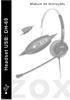 Rev.01 Descrição DH-60 Headset USB DH-60 Tiara Apoio Lateral Espuma Lateral Suporte Tiara Espuma Articulador da Tiara Suporte Cápsula Articulador do Microfone Tubo Flexível Microfone Presilha Plug USB
Rev.01 Descrição DH-60 Headset USB DH-60 Tiara Apoio Lateral Espuma Lateral Suporte Tiara Espuma Articulador da Tiara Suporte Cápsula Articulador do Microfone Tubo Flexível Microfone Presilha Plug USB
Manual do Usuário do Monitor de LCD E2251FWH
 Manual do Usuário do Monitor de LCD E2251FWH 1 www.aoc.com 2011 AOC. All Rights Reserved. Segurança... 4 Convenções Nacionais... 4 Alimentação... 5 Instalação... 6 Limpeza... 7 Outros... 8 Configuração...
Manual do Usuário do Monitor de LCD E2251FWH 1 www.aoc.com 2011 AOC. All Rights Reserved. Segurança... 4 Convenções Nacionais... 4 Alimentação... 5 Instalação... 6 Limpeza... 7 Outros... 8 Configuração...
ST 160 ST 160 0 # Manual de Referência e Instalação
 ST 160 ST 160 1 2 3 4 5 6 7 8 9 0 # Manual de Referência e Instalação Descrições 1 1 2 3 4 5 6 7 8 9 0 # 3 2 Número Descrição 1 Indicador de modo 2 Antena 3 Matriz do Teclado 4 Parafuso Especificações
ST 160 ST 160 1 2 3 4 5 6 7 8 9 0 # Manual de Referência e Instalação Descrições 1 1 2 3 4 5 6 7 8 9 0 # 3 2 Número Descrição 1 Indicador de modo 2 Antena 3 Matriz do Teclado 4 Parafuso Especificações
TCI S5-USB. Cabo de Programação STEP5 - USB. Manual de Instalação
 TCI S5-USB Cabo de Programação STEP5 - USB Manual de Instalação O cabo de programação TCI S5-USB foi projetado para atender a necessidade de conectar a uma porta USB do computador a família de PLC s Siemens
TCI S5-USB Cabo de Programação STEP5 - USB Manual de Instalação O cabo de programação TCI S5-USB foi projetado para atender a necessidade de conectar a uma porta USB do computador a família de PLC s Siemens
Identificando o Buddy VS/XP Lite e Premium
 Identificando o Buddy VS/XP Lite e Premium Figura 1 - Buddy Lite VS/XP Figura 2 - Buddy Premium VS/XP O buddy Lite VS/XP é um adaptador de PS/2 para USB, para ligação do teclado e mouse da estação extra.
Identificando o Buddy VS/XP Lite e Premium Figura 1 - Buddy Lite VS/XP Figura 2 - Buddy Premium VS/XP O buddy Lite VS/XP é um adaptador de PS/2 para USB, para ligação do teclado e mouse da estação extra.
Leitor MaxProx-Lista-PC
 Leitor MaxProx-Lista-PC O leitor de cartões de proximidade MaxProx-Lista-PC é destinado aos Integradores de Controle de Acesso. Ele foi especialmente projetado para controle de acesso, para ser usado Stand
Leitor MaxProx-Lista-PC O leitor de cartões de proximidade MaxProx-Lista-PC é destinado aos Integradores de Controle de Acesso. Ele foi especialmente projetado para controle de acesso, para ser usado Stand
Motorola Phone Tools. Início Rápido
 Motorola Phone Tools Início Rápido Conteúdo Requisitos mínimos... 2 Antes da instalação Motorola Phone Tools... 3 Instalar Motorola Phone Tools... 4 Instalação e configuração do dispositivo móvel... 5
Motorola Phone Tools Início Rápido Conteúdo Requisitos mínimos... 2 Antes da instalação Motorola Phone Tools... 3 Instalar Motorola Phone Tools... 4 Instalação e configuração do dispositivo móvel... 5
Perguntas frequentes do Samsung Drive Manager
 Perguntas frequentes do Samsung Drive Manager Instalação P: Meu Disco Rígido Externo Samsung está conectado, mas nada está acontecendo. R: Verifique a conexão a cabo USB. Se seu Disco Rígido Externo Samsung
Perguntas frequentes do Samsung Drive Manager Instalação P: Meu Disco Rígido Externo Samsung está conectado, mas nada está acontecendo. R: Verifique a conexão a cabo USB. Se seu Disco Rígido Externo Samsung
GUIA DE INSTALAÇÃO TOOLBOX.
 GUIA DE INSTALAÇÃO TOOLBOX. Como instalar a ferramenta Naviextras Toolbox? Antes de baixar o instalador da página de Downloads, por favor, verifique se seu computador se encaixa nos requisitos mínimos
GUIA DE INSTALAÇÃO TOOLBOX. Como instalar a ferramenta Naviextras Toolbox? Antes de baixar o instalador da página de Downloads, por favor, verifique se seu computador se encaixa nos requisitos mínimos
Guia do Wattbike Expert Software para Iniciantes
 Guia do Wattbike Expert Software para Iniciantes 1 Índice Introdução............................................... 3 Conexão do software ao Computador de Desempenho Wattbike tela padrão Polar e edição
Guia do Wattbike Expert Software para Iniciantes 1 Índice Introdução............................................... 3 Conexão do software ao Computador de Desempenho Wattbike tela padrão Polar e edição
indice Sobre este guia...1 Convenções nacionais...1 Aviso da FCC...2 Declaração da WEEE...2 Precauções...3 Instalação da base...4
 indice Sobre este guia...1 Convenções nacionais...1 Aviso da FCC...2 Declaração da WEEE...2 Precauções...3 Instalação da base...4 Ajuste do ângulo de visualização...4 Instalação dos cabos...5 Instalação
indice Sobre este guia...1 Convenções nacionais...1 Aviso da FCC...2 Declaração da WEEE...2 Precauções...3 Instalação da base...4 Ajuste do ângulo de visualização...4 Instalação dos cabos...5 Instalação
Guia de Instalação de Software
 Guia de Instalação de Software Este manual explica como instalar o software por meio de uma conexão USB ou de rede. A conexão de rede não está disponível para os modelos SP 200/200S/203S/203SF/204SF. Fluxograma
Guia de Instalação de Software Este manual explica como instalar o software por meio de uma conexão USB ou de rede. A conexão de rede não está disponível para os modelos SP 200/200S/203S/203SF/204SF. Fluxograma
MODEM USB 3G+ WM31. Manual do Usuário
 MODEM USB 3G+ WM31 Manual do Usuário 2 Conteúdo 1 Introdução... 3 2 Descrição da Interface do Cliente... 5 3 Conexão... 7 4 SMS... 10 5 Contatos... 14 6 Estatística... 18 7 Configurações... 19 8 SIM Tool
MODEM USB 3G+ WM31 Manual do Usuário 2 Conteúdo 1 Introdução... 3 2 Descrição da Interface do Cliente... 5 3 Conexão... 7 4 SMS... 10 5 Contatos... 14 6 Estatística... 18 7 Configurações... 19 8 SIM Tool
indice Sobre este guia...1 Convenções nacionais...1 Aviso da FCC...2 Declaração da WEEE...2 Precauções...3 Instalação da base...4
 indice Sobre este guia...1 Convenções nacionais...1 Aviso da FCC...2 Declaração da WEEE...2 Precauções...3 Instalação da base...4 Ajuste do ângulo de visualização...4 Instalação dos cabos...5 Instalação
indice Sobre este guia...1 Convenções nacionais...1 Aviso da FCC...2 Declaração da WEEE...2 Precauções...3 Instalação da base...4 Ajuste do ângulo de visualização...4 Instalação dos cabos...5 Instalação
MODEM USB LTE. Manual do Usuário
 MODEM USB LTE Manual do Usuário 2 Conteúdo Manual do Usuário... 1 1 Introdução... 3 2 Descrição da Interface do Cliente... 4 3 Conexão... 7 4 SMS... 10 5 Contatos... 14 6 Estatística... 18 7 Configurações...
MODEM USB LTE Manual do Usuário 2 Conteúdo Manual do Usuário... 1 1 Introdução... 3 2 Descrição da Interface do Cliente... 4 3 Conexão... 7 4 SMS... 10 5 Contatos... 14 6 Estatística... 18 7 Configurações...
Manual Painel Led Neoflash 10mm
 Manual Painel Led Neoflash 10mm Sumário 1- Características 2- Técnico 3- Instalação 4- Manual cabo Lan 5- Sistema instalação 6- Gráficos 7- Definições Software 8- Atenção 9- Problemas 10mm Bem-vindo à
Manual Painel Led Neoflash 10mm Sumário 1- Características 2- Técnico 3- Instalação 4- Manual cabo Lan 5- Sistema instalação 6- Gráficos 7- Definições Software 8- Atenção 9- Problemas 10mm Bem-vindo à
Manual do Usário do Monitor de LCD if23
 Manual do Usário do Monitor de LCD if23 Segurança... 3 Convenções Nacionais... 3 Força... 4 Instalação... 5 Limpeza... 7 Outros... 8 Configuração... 9 Conteudo na CAIXA... 9 Instalação do supporte e Base...
Manual do Usário do Monitor de LCD if23 Segurança... 3 Convenções Nacionais... 3 Força... 4 Instalação... 5 Limpeza... 7 Outros... 8 Configuração... 9 Conteudo na CAIXA... 9 Instalação do supporte e Base...
FILMADORA SPORT MANUAL DO USUÁRIO. Todas as Imagens deste manual são meramente ilustrativas.
 FILMADORA SPORT MANUAL DO USUÁRIO Todas as Imagens deste manual são meramente ilustrativas. www.orangeexperience.com.br FILMADORA SPORT ÍNDICE Acessórios Encaixe dos Suportes Requisitos do Sistema O
FILMADORA SPORT MANUAL DO USUÁRIO Todas as Imagens deste manual são meramente ilustrativas. www.orangeexperience.com.br FILMADORA SPORT ÍNDICE Acessórios Encaixe dos Suportes Requisitos do Sistema O
Segurança... 3 Convenções Nacionais... 3 Força... 4 Instalação... 5 Limpeza... 7 Outros... 8 Configuração... 9 Conteudo na CAIXA...
 Segurança... 3 Convenções Nacionais... 3 Força... 4 Instalação... 5 Limpeza... 7 Outros... 8 Configuração... 9 Conteudo na CAIXA... 9 Instalação do supporte e Base... 10 Adjuste do ãngulo de visão... 11
Segurança... 3 Convenções Nacionais... 3 Força... 4 Instalação... 5 Limpeza... 7 Outros... 8 Configuração... 9 Conteudo na CAIXA... 9 Instalação do supporte e Base... 10 Adjuste do ãngulo de visão... 11
MANUAL DE INSTRUÇÕES CONFIGURADOR HART
 MANUAL DE INSTRUÇÕES CONFIGURADOR HART mod.: D221 Versão 1.00 / Revisão 1 CONTEMP IND. COM. E SERVIÇOS LTDA. Al. Araguaia, 204 - CEP 09560-580 S. Caetano do Sul - SP - Brasil Fone: 11 4223-5100 - Fax:
MANUAL DE INSTRUÇÕES CONFIGURADOR HART mod.: D221 Versão 1.00 / Revisão 1 CONTEMP IND. COM. E SERVIÇOS LTDA. Al. Araguaia, 204 - CEP 09560-580 S. Caetano do Sul - SP - Brasil Fone: 11 4223-5100 - Fax:
Leia antes de utilizar. Sistema de Software de Desenho de Bordados Personalizados. Guia de Instalação
 Leia antes de utilizar Sistema de Software de Desenho de Bordados Personalizados Guia de Instalação Leia este guia antes de abrir o pacote do CD-ROM Obrigado por adquirir este software. Antes de abrir
Leia antes de utilizar Sistema de Software de Desenho de Bordados Personalizados Guia de Instalação Leia este guia antes de abrir o pacote do CD-ROM Obrigado por adquirir este software. Antes de abrir
GUIA RÁPIDO DE INSTALAÇÃO AIKO 82D HSDPA USB MODEM
 GUIA RÁPIDO DE INSTALAÇÃO AIKO 82D HSDPA USB MODEM 1 0 0 9 5 7 5 2 5 5 0 COD.: 906.000.201.515 c a p a g u i a 8 2 D s e g u n d a - f e i r a, 1 8 d e f e v e r e i r o d e 2 0 0 8 1 6 : 4 4 : 3 5 Introdução
GUIA RÁPIDO DE INSTALAÇÃO AIKO 82D HSDPA USB MODEM 1 0 0 9 5 7 5 2 5 5 0 COD.: 906.000.201.515 c a p a g u i a 8 2 D s e g u n d a - f e i r a, 1 8 d e f e v e r e i r o d e 2 0 0 8 1 6 : 4 4 : 3 5 Introdução
Comece aqui. Este manual vai ajudá-lo a: Atualizadores
 Leia isto primeiro Comece aqui Este manual vai ajudá-lo a: Carregar e configurar o computador de mão. Instalar o software Palm Desktop e outros softwares importantes. Sincronizar o computador de mão com
Leia isto primeiro Comece aqui Este manual vai ajudá-lo a: Carregar e configurar o computador de mão. Instalar o software Palm Desktop e outros softwares importantes. Sincronizar o computador de mão com
RELÓGIO FILMADORA SPORT Manual de Uso
 RELÓGIO FILMADORA SPORT Manual de Uso 1. Conhecendo o produto 1: Ajuste hora relogio 2: Microfone 3: Camera 4: Botão para Video 5: Entrada USB 6: Botão para Foto e Audio 7: Luz indicadora de função 2.
RELÓGIO FILMADORA SPORT Manual de Uso 1. Conhecendo o produto 1: Ajuste hora relogio 2: Microfone 3: Camera 4: Botão para Video 5: Entrada USB 6: Botão para Foto e Audio 7: Luz indicadora de função 2.
NEUROTEC EMPRESA DE PESQUISA E DESENVOLVIMENTO EM BIOMEDICINA LTDA.
 NEUROTEC EMPRESA DE PESQUISA E DESENVOLVIMENTO EM BIOMEDICINA LTDA. ELETROENCEFALÓGRAFO NEUROMAP EQSA260 GUIA RÁPIDO DE INSTALAÇÃO 46331066 Rev. 0 Sumário 1 INSTALAÇÃO FÍSICA 2 2 INSTALAÇÃO DE DRIVER WINDOWS
NEUROTEC EMPRESA DE PESQUISA E DESENVOLVIMENTO EM BIOMEDICINA LTDA. ELETROENCEFALÓGRAFO NEUROMAP EQSA260 GUIA RÁPIDO DE INSTALAÇÃO 46331066 Rev. 0 Sumário 1 INSTALAÇÃO FÍSICA 2 2 INSTALAÇÃO DE DRIVER WINDOWS
Etapa 1: Limpar o computador e executar o Windows Update
 Usuários do Windows 7: Tente usar o utilitário de diagnóstico gratuito da HP para ajudá-lo a encontrar o melhor driver! IMPORTANTE: Você deve seguir estas soluções na ordem que são apresentadas para resolver
Usuários do Windows 7: Tente usar o utilitário de diagnóstico gratuito da HP para ajudá-lo a encontrar o melhor driver! IMPORTANTE: Você deve seguir estas soluções na ordem que são apresentadas para resolver
Guia de instalação VIP E2200
 Guia de instalação VIP E2200 VIP E2200 Câmera IP Parabéns, você acaba de adquirir um produto com a qualidade e segurança Intelbras. A câmera IP Intelbras VIP E2200 é uma câmera de segurança com resolução
Guia de instalação VIP E2200 VIP E2200 Câmera IP Parabéns, você acaba de adquirir um produto com a qualidade e segurança Intelbras. A câmera IP Intelbras VIP E2200 é uma câmera de segurança com resolução
Manual Do Usuário PHOTOCAM-USB. Photocam-USB Nº. PLANATC Tecnologia Eletrônica Automotiva Ltda
 Certificado de Garantia. Modelo Controle Photocam-USB Nº A Planatc Tecnologia Eletrônica Automotiva Ltda garante o equipamento adquirido contra possíveis defeitos de fabricação pelo período de 6 meses,
Certificado de Garantia. Modelo Controle Photocam-USB Nº A Planatc Tecnologia Eletrônica Automotiva Ltda garante o equipamento adquirido contra possíveis defeitos de fabricação pelo período de 6 meses,
PORTEIRO ELETRÔNICO. Modelo: EG-PRL002. Manual do Usuário
 PORTEIRO ELETRÔNICO Modelo: EG-PRL002 Manual do Usuário 1 Introdução Parabéns por adquirir o Porteiro Eletrônico modelo EG-PRL002 da EcoGold! Para conhecer toda a linha de produtos EcoGold, visite o site:
PORTEIRO ELETRÔNICO Modelo: EG-PRL002 Manual do Usuário 1 Introdução Parabéns por adquirir o Porteiro Eletrônico modelo EG-PRL002 da EcoGold! Para conhecer toda a linha de produtos EcoGold, visite o site:
TCI 7200-U USB-PPI Cable
 TCI 7200-U USB-PPI Cable Cabo de Programação USB S7-200 Manual de Instalação O cabo de programação TCI 7200-U USB-PPI Cable foi projetada para atender a necessidade de conectar a uma porta USB do computador
TCI 7200-U USB-PPI Cable Cabo de Programação USB S7-200 Manual de Instalação O cabo de programação TCI 7200-U USB-PPI Cable foi projetada para atender a necessidade de conectar a uma porta USB do computador
Seu manual do usuário HP PAVILION B1400 http://pt.yourpdfguides.com/dref/852176
 Você pode ler as recomendações contidas no guia do usuário, no guia de técnico ou no guia de instalação para HP PAVILION B1400. Você vai encontrar as respostas a todas suas perguntas sobre a no manual
Você pode ler as recomendações contidas no guia do usuário, no guia de técnico ou no guia de instalação para HP PAVILION B1400. Você vai encontrar as respostas a todas suas perguntas sobre a no manual
Guia Rápido do Usuário
 Guia Rápido do Usuário 1 Obrigado por adquirir o Mobile Broadband modem USB E3531. Com o seu novo modem USB, você tem acesso à rede sem fio em alta velocidade. Observação: Este manual fornece os atributos
Guia Rápido do Usuário 1 Obrigado por adquirir o Mobile Broadband modem USB E3531. Com o seu novo modem USB, você tem acesso à rede sem fio em alta velocidade. Observação: Este manual fornece os atributos
GUIA RÁPIDO SISTEMA ANTIFURTO THEFT DETERRENT
 GUIA RÁPIDO SISTEMA ANTIFURTO THEFT DETERRENT SUMÁRIO Prefácio... 1 A quem se destina... 1 Nomenclatura utilizada neste documento... 1 Tela de login... 2 Tela Inicial... 4 Gestão de Dispositivo Acompanhar
GUIA RÁPIDO SISTEMA ANTIFURTO THEFT DETERRENT SUMÁRIO Prefácio... 1 A quem se destina... 1 Nomenclatura utilizada neste documento... 1 Tela de login... 2 Tela Inicial... 4 Gestão de Dispositivo Acompanhar
RICS. Remote Integrated Control System Release 2.76. Apresentação do Produto
 RICS Remote Integrated Control System Release 2.76 Apresentação do Produto Índice Informações Principais Instalação do RICS Configuração do RICS Introdução Capítulo I Requisitos dos Instrumentos Requisitos
RICS Remote Integrated Control System Release 2.76 Apresentação do Produto Índice Informações Principais Instalação do RICS Configuração do RICS Introdução Capítulo I Requisitos dos Instrumentos Requisitos
IMPORTANTE: Por questões de segurança, em nenhuma circunstância o envio das baterias usadas deve ser feito via aérea.
 TABLET TA 7801W Índice Precauções e cuidados com seu Tablet...2 Descarte seguro de baterias usadas... 2 Retirando seu Tablet da caixa... 3 Primeiro passo... 4 Ícones... 4 Configuração de rede... 4 Conexão
TABLET TA 7801W Índice Precauções e cuidados com seu Tablet...2 Descarte seguro de baterias usadas... 2 Retirando seu Tablet da caixa... 3 Primeiro passo... 4 Ícones... 4 Configuração de rede... 4 Conexão
GUIA DE CONSULTA RÁPIDA PARA. Instalação do Nokia Connectivity Cable Drivers
 GUIA DE CONSULTA RÁPIDA PARA Instalação do Nokia Connectivity Cable Drivers Conteúdo 1. Introdução...1 2. Requisitos obrigatórios...1 3. Instalação do Nokia Connectivity Cable Drivers...2 3.1 Antes da
GUIA DE CONSULTA RÁPIDA PARA Instalação do Nokia Connectivity Cable Drivers Conteúdo 1. Introdução...1 2. Requisitos obrigatórios...1 3. Instalação do Nokia Connectivity Cable Drivers...2 3.1 Antes da
Exigências de Sistema. Significado de cada LED. Conteúdo da embalagem. Instalação e Configurações
 Exigências de Sistema 1. Processador Pentium 200MHZ ou mais 2. Windows 98SE, Windows Me, Windows 2000, Windows XP, Windows Vista e Windows 7. 3. 64MB de RAM ou mais. 4. 25MB de espaço livre no disco Significado
Exigências de Sistema 1. Processador Pentium 200MHZ ou mais 2. Windows 98SE, Windows Me, Windows 2000, Windows XP, Windows Vista e Windows 7. 3. 64MB de RAM ou mais. 4. 25MB de espaço livre no disco Significado
Redes Ponto a Ponto. Os drivers das placas de rede devem estar instalados.
 Redes Ponto a Ponto É fácil configurar uma rede ponto-a-ponto em qualquer versão do Windows. Antes entretanto é preciso tomar algumas providências em relação ao hardware: Todos os computadores devem estar
Redes Ponto a Ponto É fácil configurar uma rede ponto-a-ponto em qualquer versão do Windows. Antes entretanto é preciso tomar algumas providências em relação ao hardware: Todos os computadores devem estar
Guia de instalação. Cabo de eletricidade. Guia do alimentador traseiro
 EPSON Stylus Pro 3880 Guia de instalação Por favor, leia as instruções antes de utilizar o produto. Desembale a impressora 1 Certifique-se de que tem todos estes itens: Impressora Cabo de eletricidade
EPSON Stylus Pro 3880 Guia de instalação Por favor, leia as instruções antes de utilizar o produto. Desembale a impressora 1 Certifique-se de que tem todos estes itens: Impressora Cabo de eletricidade
5.4.1.4 Lab - Instalação do Virtual PC
 5.0 5.4.1.4 Lab - Instalação do Virtual PC Introdução Imprima e preencha este laboratório. Neste laboratório, você irá instalar e configurar o Modo XP no Windows 7. Você vai executar uma aplicação baseada
5.0 5.4.1.4 Lab - Instalação do Virtual PC Introdução Imprima e preencha este laboratório. Neste laboratório, você irá instalar e configurar o Modo XP no Windows 7. Você vai executar uma aplicação baseada
Software de monitoramento Módulo CONDOR CFTV V1 R1
 Software de monitoramento Módulo CONDOR CFTV V1 R1 Versão 30/06/2014 FOR Segurança Eletrônica Rua dos Lírios, 75 - Chácara Primavera Campinas, SP (19) 3256-0768 1 de 12 Conteúdo A cópia total ou parcial
Software de monitoramento Módulo CONDOR CFTV V1 R1 Versão 30/06/2014 FOR Segurança Eletrônica Rua dos Lírios, 75 - Chácara Primavera Campinas, SP (19) 3256-0768 1 de 12 Conteúdo A cópia total ou parcial
Atualização de computadores CCE para Windows 8.1 ATUALIZAÇÃO LIMPA
 Atualização de computadores CCE para Windows 8.1 ATUALIZAÇÃO LIMPA INSTALAÇÃO LIMPA O processo de Instalação Limpa irá remover todos os programas e arquivos de dados do seu computador, substituindo-os
Atualização de computadores CCE para Windows 8.1 ATUALIZAÇÃO LIMPA INSTALAÇÃO LIMPA O processo de Instalação Limpa irá remover todos os programas e arquivos de dados do seu computador, substituindo-os
Dicas Satux. Adicionando uma Impressora. Configurando o Primeiro acesso. Adicionar/Remover Programas. Como fazer gravações de CD/DVD
 Dicas Satux Configurando o Primeiro acesso Adicionando uma Impressora Adicionar/Remover Programas Criando atalhos na área de trabalho Como fazer gravações de CD/DVD Como configurar minha Rede Local Como
Dicas Satux Configurando o Primeiro acesso Adicionando uma Impressora Adicionar/Remover Programas Criando atalhos na área de trabalho Como fazer gravações de CD/DVD Como configurar minha Rede Local Como
INTRODUÇÃO AO WINDOWS
 INTRODUÇÃO AO WINDOWS Paulo José De Fazzio Júnior 1 Noções de Windows INICIANDO O WINDOWS...3 ÍCONES...4 BARRA DE TAREFAS...5 BOTÃO...5 ÁREA DE NOTIFICAÇÃO...5 BOTÃO INICIAR...6 INICIANDO PROGRAMAS...7
INTRODUÇÃO AO WINDOWS Paulo José De Fazzio Júnior 1 Noções de Windows INICIANDO O WINDOWS...3 ÍCONES...4 BARRA DE TAREFAS...5 BOTÃO...5 ÁREA DE NOTIFICAÇÃO...5 BOTÃO INICIAR...6 INICIANDO PROGRAMAS...7
MANUAL DE INSTRUÇÕES DO TERMO-HIGRÔMETRO COM DATA LOGGER MODELO HT-4000
 MANUAL DE INSTRUÇÕES DO TERMO-HIGRÔMETRO COM DATA LOGGER MODELO HT-4000 Leia atentamente as instruções contidas neste manual antes de iniciar o uso do instrumento ÍNDICE 1. INTRODUÇÃO... 1 2. REGRAS DE
MANUAL DE INSTRUÇÕES DO TERMO-HIGRÔMETRO COM DATA LOGGER MODELO HT-4000 Leia atentamente as instruções contidas neste manual antes de iniciar o uso do instrumento ÍNDICE 1. INTRODUÇÃO... 1 2. REGRAS DE
Blackbox B890 LTE Guia de Referência Rápida
 Blackbox B890 LTE Guia de Referência Rápida HUAWEI TECHNOLOGIES CO., LTD. Todas as imagens deste manual são meramente ilustrativas. Para detalhes sobre modelos específicos, contate seu provedor de serviços.
Blackbox B890 LTE Guia de Referência Rápida HUAWEI TECHNOLOGIES CO., LTD. Todas as imagens deste manual são meramente ilustrativas. Para detalhes sobre modelos específicos, contate seu provedor de serviços.
TRC-340 MANUAL DO USUÁRIO
 TRC-340 MANUAL DO USUÁRIO SISTEMA DE SOM 2.0 CANAIS HI-FI ÍNDICE Prefacio...2 Conteúdo da Embalagem...2 Informações de segurança...3 Funções do Painel Frontal...4 Funções Painel Traseiro...4 Conexões do
TRC-340 MANUAL DO USUÁRIO SISTEMA DE SOM 2.0 CANAIS HI-FI ÍNDICE Prefacio...2 Conteúdo da Embalagem...2 Informações de segurança...3 Funções do Painel Frontal...4 Funções Painel Traseiro...4 Conexões do
MANUAL DE INSTRUÇÕES DO TERMO-HIGRÔMETRO COM DATA LOGGER MODELO HT-4000
 MANUAL DE INSTRUÇÕES DO TERMO-HIGRÔMETRO COM DATA LOGGER MODELO HT-4000 rev julho 2008 Leia atentamente as instruções contidas neste manual antes de iniciar o uso do instrumento ÍNDICE 1. INTRODUÇÃO...1
MANUAL DE INSTRUÇÕES DO TERMO-HIGRÔMETRO COM DATA LOGGER MODELO HT-4000 rev julho 2008 Leia atentamente as instruções contidas neste manual antes de iniciar o uso do instrumento ÍNDICE 1. INTRODUÇÃO...1
P á g i n a 2. Avisos Importantes
 P á g i n a 1 P á g i n a 2 Avisos Importantes Todas as instruções contidas neste manual devem ser seguidas, caso contrário o produto perderá a garantia. Faça primeiro as conexões dos cabos de alimentação
P á g i n a 1 P á g i n a 2 Avisos Importantes Todas as instruções contidas neste manual devem ser seguidas, caso contrário o produto perderá a garantia. Faça primeiro as conexões dos cabos de alimentação
Figura 1: tela inicial do BlueControl COMO COLOCAR A SALA DE INFORMÁTICA EM FUNCIONAMENTO?
 Índice BlueControl... 3 1 - Efetuando o logon no Windows... 4 2 - Efetuando o login no BlueControl... 5 3 - A grade de horários... 9 3.1 - Trabalhando com o calendário... 9 3.2 - Cancelando uma atividade
Índice BlueControl... 3 1 - Efetuando o logon no Windows... 4 2 - Efetuando o login no BlueControl... 5 3 - A grade de horários... 9 3.1 - Trabalhando com o calendário... 9 3.2 - Cancelando uma atividade
Cabo USB para sincronização protetora
 Leia isto primeiro Comece aqui Stylus Cabo USB para sincronização Tampa protetora Computador de mão Palm T X CD de instalação do software Carregador de CA Atualizadores Antes de ir para a etapa 1, sincronize
Leia isto primeiro Comece aqui Stylus Cabo USB para sincronização Tampa protetora Computador de mão Palm T X CD de instalação do software Carregador de CA Atualizadores Antes de ir para a etapa 1, sincronize
Manual de instruções Adaptador USB DMX-512
 Manual de instruções Adaptador USB DMX-512 Índice - 1 Características técnicas...2-1.1 Instalação...2-2 Garantia...5-1 - 1 Características técnicas 1 Universo DMX-512; Circuito imune a ruídos; Saída DMX
Manual de instruções Adaptador USB DMX-512 Índice - 1 Características técnicas...2-1.1 Instalação...2-2 Garantia...5-1 - 1 Características técnicas 1 Universo DMX-512; Circuito imune a ruídos; Saída DMX
Registrador de Dados de Umidade e Temperatura
 Guia do Usuário Registrador de Dados de Umidade e Temperatura Modelo RHT Introdução Parabéns pela sua compra do registrador de dados de Temperatura e Umidade. Com este medidor, você pode monitorar e registrar
Guia do Usuário Registrador de Dados de Umidade e Temperatura Modelo RHT Introdução Parabéns pela sua compra do registrador de dados de Temperatura e Umidade. Com este medidor, você pode monitorar e registrar
ESTEIRA MASSAGEADORA 10 MOTORES E-1500RM MANUAL DE INSTRUÇÕES
 ESTEIRA MASSAGEADORA 10 MOTORES E-1500RM MANUAL DE INSTRUÇÕES Índice 1. CUIDADOS...3 2. LIMPEZA...4 3. MODO DE USAR...4 4. DETALHES DO PRODUTO...5 5. CARACTERÍSTICAS TÉCNICAS...6 6. TERMOS DE GARANTIA...6
ESTEIRA MASSAGEADORA 10 MOTORES E-1500RM MANUAL DE INSTRUÇÕES Índice 1. CUIDADOS...3 2. LIMPEZA...4 3. MODO DE USAR...4 4. DETALHES DO PRODUTO...5 5. CARACTERÍSTICAS TÉCNICAS...6 6. TERMOS DE GARANTIA...6
Processo de Instalação Limpa do Windows 8.1 em Computadores Philco
 Processo de Instalação Limpa do Windows 8.1 em Computadores Philco O processo de Instalação Limpa irá remover todos os programas e arquivos de dados do seu computador, substituindo eles com uma instalação
Processo de Instalação Limpa do Windows 8.1 em Computadores Philco O processo de Instalação Limpa irá remover todos os programas e arquivos de dados do seu computador, substituindo eles com uma instalação
o Não tente usar WQV Link 2.0 com uma câmera CASIO WQV-1 ou WQV-2. Use o WQV Link 1.0 (WQV-1, WQV-2) apropriado.
 Leia isto primeiro! Usuários de Microsoft Windows 98/98SE o Você pode encontrar o guia do usuário para WQV Link 2.0 no CD-ROM. Consulte o guia do usuário para maiores informações sobre os procedimentos
Leia isto primeiro! Usuários de Microsoft Windows 98/98SE o Você pode encontrar o guia do usuário para WQV Link 2.0 no CD-ROM. Consulte o guia do usuário para maiores informações sobre os procedimentos
Conhecendo seu telefone
 Conhecendo seu telefone Fone de ouvido Tecla de navegação S Lentes da câmera Tecla virtual esquerda Teclas de volume Tecla Enviar N Tecla virtual direita Tecla Menu M Tecla Finalizar O Porta da bateria
Conhecendo seu telefone Fone de ouvido Tecla de navegação S Lentes da câmera Tecla virtual esquerda Teclas de volume Tecla Enviar N Tecla virtual direita Tecla Menu M Tecla Finalizar O Porta da bateria
MANUAL DO USUÁRIO PORTAL SMART Versão 1.1
 MANUAL DO USUÁRIO PORTAL SMART Versão 1.1 1- OBJETIVO Apresentar ao cliente o procedimento de como utilizar o Portal SMART e realizar gestão de ocorrências apresentadas durante o monitoramento. 2- ACESSANDO
MANUAL DO USUÁRIO PORTAL SMART Versão 1.1 1- OBJETIVO Apresentar ao cliente o procedimento de como utilizar o Portal SMART e realizar gestão de ocorrências apresentadas durante o monitoramento. 2- ACESSANDO
mobile PhoneTools Guia do Usuário
 mobile PhoneTools Guia do Usuário Conteúdo Requisitos...2 Antes da instalação...3 Instalar mobile PhoneTools...4 Instalação e configuração do telefone celular...5 Registro on-line...7 Desinstalar mobile
mobile PhoneTools Guia do Usuário Conteúdo Requisitos...2 Antes da instalação...3 Instalar mobile PhoneTools...4 Instalação e configuração do telefone celular...5 Registro on-line...7 Desinstalar mobile
GUIA DE CONSULTA RÁPIDA PARA. Instalação do Nokia Connectivity Cable Drivers
 GUIA DE CONSULTA RÁPIDA PARA Instalação do Nokia Connectivity Cable Drivers Conteúdo 1. Introdução...1 2. Requisitos obrigatórios...1 3. Instalação do Nokia Connectivity Cable Drivers...2 3.1 Antes da
GUIA DE CONSULTA RÁPIDA PARA Instalação do Nokia Connectivity Cable Drivers Conteúdo 1. Introdução...1 2. Requisitos obrigatórios...1 3. Instalação do Nokia Connectivity Cable Drivers...2 3.1 Antes da
2400 Series Primeiros passos
 Conteúdo 2400 Series Primeiros passos Consute o Guia do usuário completo no CD para obter informações mais detalhadas sobre as seguintes tarefas: Configurando a impressora Conhecendo a impressora Colocando
Conteúdo 2400 Series Primeiros passos Consute o Guia do usuário completo no CD para obter informações mais detalhadas sobre as seguintes tarefas: Configurando a impressora Conhecendo a impressora Colocando
Smartphone 5 IPS Quad Core
 Smartphone 5 IPS Quad Core GUIA RÁPIDO DE UTILIZAÇÃO PRIMEIROS PASSOS Instalando o cartão SIM e a bateria Desligue o telemóvel completamente. Retire a tampa traseira. Insira o cartão SIM no slot do cartão
Smartphone 5 IPS Quad Core GUIA RÁPIDO DE UTILIZAÇÃO PRIMEIROS PASSOS Instalando o cartão SIM e a bateria Desligue o telemóvel completamente. Retire a tampa traseira. Insira o cartão SIM no slot do cartão
0. Servidor SGI 1100 - Instruções iniciais
 0. Servidor SGI 1100 - Instruções iniciais Este guia contém as seguintes informações básicas sobre a configuração do sistema, desde a retirada da embalagem até a inicialização do Servidor SGI 1100: Retirada
0. Servidor SGI 1100 - Instruções iniciais Este guia contém as seguintes informações básicas sobre a configuração do sistema, desde a retirada da embalagem até a inicialização do Servidor SGI 1100: Retirada
MANUAL DE INSTRUÇÕES RELÓGIO ESPIÃO
 MANUAL DE INSTRUÇÕES RELÓGIO ESPIÃO Antes de manusear leia atentamente todas as instruções deste manual: Este aparelho é constituído de mecanismos internos muito sensíveis e delicados, sendo que os mesmos
MANUAL DE INSTRUÇÕES RELÓGIO ESPIÃO Antes de manusear leia atentamente todas as instruções deste manual: Este aparelho é constituído de mecanismos internos muito sensíveis e delicados, sendo que os mesmos
Câmeras VM 300 IR25, VM 300 IR50. guia de instalação
 Câmeras VM 300 IR25, VM 300 IR50 guia de instalação Câmeras VM 300 IR25 e VM 300 IR50 Você acaba de adquirir um produto com a qualidade e segurança INTELBRAS. As câmeras VM 300 IR25 e VM 300 IR50 apresentam
Câmeras VM 300 IR25, VM 300 IR50 guia de instalação Câmeras VM 300 IR25 e VM 300 IR50 Você acaba de adquirir um produto com a qualidade e segurança INTELBRAS. As câmeras VM 300 IR25 e VM 300 IR50 apresentam
IRISPen Air 7. Guia Rápido. (Android)
 IRISPen Air 7 Guia Rápido (Android) Este Guia Rápido do Usuário ajuda você a começar a usar o IRISPen Air TM 7. Leia este guia antes de utilizar o scanner e o respectivo software. Todas as informações
IRISPen Air 7 Guia Rápido (Android) Este Guia Rápido do Usuário ajuda você a começar a usar o IRISPen Air TM 7. Leia este guia antes de utilizar o scanner e o respectivo software. Todas as informações
MiniPENTV ISDB-T USB TV Dongle. Manual do Usuário
 MiniPENTV ISDB-T USB TV Dongle Manual do Usuário 1. Instalação 1. Conector USB: Insira o conector a uma porta USB livre do seu computador. 2. Conector da Antena: Conecte a Antena que acompanha o produto
MiniPENTV ISDB-T USB TV Dongle Manual do Usuário 1. Instalação 1. Conector USB: Insira o conector a uma porta USB livre do seu computador. 2. Conector da Antena: Conecte a Antena que acompanha o produto
STK (Start Kit DARUMA) Primeiro contato com a Impressora Fiscal, a ECF chegou e agora?
 O que será abordado neste SKT: STK (Start Kit DARUMA) Primeiro contato com a Impressora Fiscal, a ECF chegou e agora? Verificando o papel. Verificando se o ECF está inicializado, caso não esteja como proceder.
O que será abordado neste SKT: STK (Start Kit DARUMA) Primeiro contato com a Impressora Fiscal, a ECF chegou e agora? Verificando o papel. Verificando se o ECF está inicializado, caso não esteja como proceder.
MANUAL DE INSTRUÇÕES DA ESTAÇÃO DE SOLDA SMD MODELO DK-960D
 DEKEL MANUAL DE INSTRUÇÕES DA ESTAÇÃO DE SOLDA SMD MODELO DK-960D Leia atentamente as instruções contidas neste manual antes de iniciar o uso do instrumento ÍNDICE 1. INTRODUÇÃO... 1 2. REGRAS DE SEGURANÇA...
DEKEL MANUAL DE INSTRUÇÕES DA ESTAÇÃO DE SOLDA SMD MODELO DK-960D Leia atentamente as instruções contidas neste manual antes de iniciar o uso do instrumento ÍNDICE 1. INTRODUÇÃO... 1 2. REGRAS DE SEGURANÇA...
Placa Acessório Modem Impacta
 manual do usuário Placa Acessório Modem Impacta Parabéns, você acaba de adquirir um produto com a qualidade e segurança Intelbras. A Placa Modem é um acessório que poderá ser utilizado em todas as centrais
manual do usuário Placa Acessório Modem Impacta Parabéns, você acaba de adquirir um produto com a qualidade e segurança Intelbras. A Placa Modem é um acessório que poderá ser utilizado em todas as centrais
Sumário GERAL... 3 INSTALAÇÃO... 3 UTILIZANDO O MINI DVR USB ST-400...10. Opções de Segurança... 12. Gravando as Imagens...13 ESPECIFICAÇÕES TÉCNICAS
 Nos campos channel description, podemos nomear os canais. O nome será exibido junto ao vídeo. No campo Channel control, selecionando o modo automatic, podemos definir os canais ativos, o tempo de exibição
Nos campos channel description, podemos nomear os canais. O nome será exibido junto ao vídeo. No campo Channel control, selecionando o modo automatic, podemos definir os canais ativos, o tempo de exibição
Aviso. Para evitar risco de incêndio ou choque elétrico, não exponha este PRODUTO à chuva ou à umidade.
 Este símbolo destina-se a alertar o usuário quanto à presença de tensão perigosa não isolada dentro do gabinete do produto, a qual pode ser de magnitude suficiente para constituir risco de choque elétrico.
Este símbolo destina-se a alertar o usuário quanto à presença de tensão perigosa não isolada dentro do gabinete do produto, a qual pode ser de magnitude suficiente para constituir risco de choque elétrico.
ENERGIA DA BATERIA & GERENCIAMENTO DA ENERGIA
 CAPÍTULO VINTE TRÊS ENERGIA DA BATERIA & GERENCIAMENTO DA ENERGIA Neste capítulo, você aprenderá os fundamentos do gerenciamento de energia e como usá-los para adquirir uma vida média da bateria mais longa.
CAPÍTULO VINTE TRÊS ENERGIA DA BATERIA & GERENCIAMENTO DA ENERGIA Neste capítulo, você aprenderá os fundamentos do gerenciamento de energia e como usá-los para adquirir uma vida média da bateria mais longa.
PORTA RETRATO DIGITAL
 VC-61 PORTA RETRATO DIGITAL Leia atentamente as informações contidas neste manual antes de usar o aparelho. Índice Precauções Pág: 2 Conhecendo o aparelho Pág: 2 Instruções de uso Pág: 3 Modo Foto Pág:
VC-61 PORTA RETRATO DIGITAL Leia atentamente as informações contidas neste manual antes de usar o aparelho. Índice Precauções Pág: 2 Conhecendo o aparelho Pág: 2 Instruções de uso Pág: 3 Modo Foto Pág:
Manual de Instalação. SafeSign Standard 3.0.77. (Para MAC OS 10.7)
 SafeSign Standard 3.0.77 (Para MAC OS 10.7) 2/23 Sumário 1 Introdução... 3 2 Pré-Requisitos Para Instalação... 3 3 Ambientes Homologados... 4 4 Hardware Homologado... 4 5 Instruções de Instalação... 5
SafeSign Standard 3.0.77 (Para MAC OS 10.7) 2/23 Sumário 1 Introdução... 3 2 Pré-Requisitos Para Instalação... 3 3 Ambientes Homologados... 4 4 Hardware Homologado... 4 5 Instruções de Instalação... 5
Manual de Operação Balança Eletrônica Mod: EB 2001
 Manual de Operação Balança Eletrônica Mod: EB 2001 1 Descrição: A balança eletrônica produzida por nossa empresa utiliza tecnologia de ponta, baixo consumo de energia e conversores analógicos/digitais
Manual de Operação Balança Eletrônica Mod: EB 2001 1 Descrição: A balança eletrônica produzida por nossa empresa utiliza tecnologia de ponta, baixo consumo de energia e conversores analógicos/digitais
